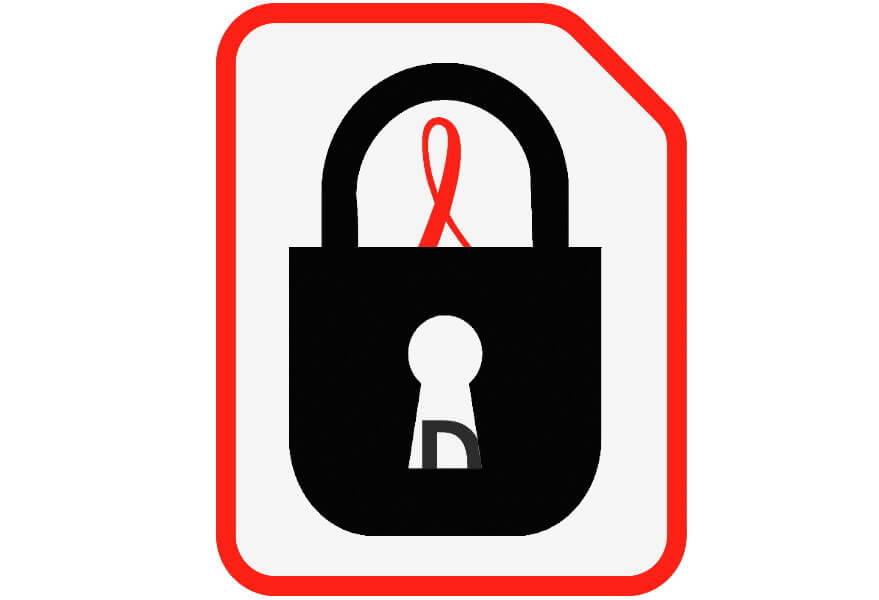באתר ILOVEPDF תוכלו למצוא מכוון כלים שימושיים וחינמיים לעבודה עם קבצי PDF. כדי להוסיף סיסמה לקובץ ה- PDF לא תצטרכו להוריד אף תוכנה או אפליקציה למחשב או לסמארטפון שלכם. כל התהליך מתבצע באתר.
אם אתם חוששים לפרטיות שלכם או למידע הנמצא בקבצי ה- PDF, אז לפי האתר, כל הקבצים שאתם מעלים נמחקים אוטומטית לאחר שעתיים. בנוסף, האתר משתמש בתקן SSL אשר דואג שהמידע שעובר בין המחשב או הסמארטפון שלכם לבין האתר עובר בצורה מאובטחת. עם זאת, אנו לא ממליצים להעלות לאתר מסמכים המכילים מידע אישי ורגיש.
איך מוסיפים סיסמה לקובץ PDF
אז אם אתם רוצים להגן על קובץ ה- PDF שלכם באמצעות סיסמה, היכנסו לכלי להוספת סיסמאות לקבצי PDF שבאתר.
לחצו על "Select PDF file". בחרו מהמחשב או מהסמארטפון את קובץ או קבצי ה- PDF שאתם מעוניינים להגן עליהם באמצעות סיסמה.
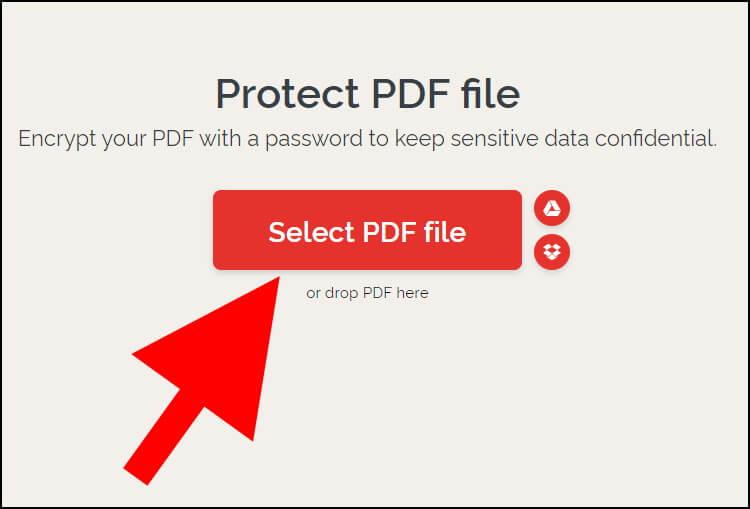
במרכז החלון תוכלו לראות את המסמך שהעליתם. כדי להוסיף קבצים נוספים לחצו על סמל הפלוס (+) שמופיע ליד המסמך.
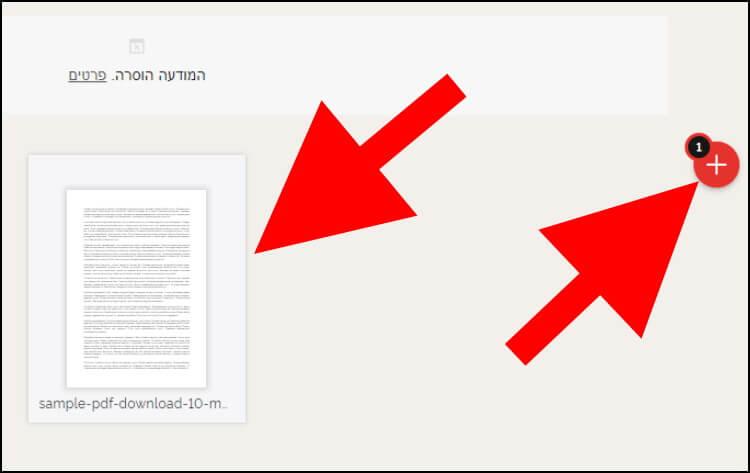
בצד ימין של החלון, בשדה "SET A PASSWORD TO PROTECT YOUR PDF FILE" הזינו את הסיסמה שבאמצעותה תוכלו לפתוח את קובץ ה- PDF. מומלץ להזין סיסמה בת 8 תווים לפחות הכוללת אותיות גדולות וקטנות באנגלית, מספרים וסימנים מיוחדים, כמו: &,$,# וכו'.
בשדה "Repeat your password" הקלידו שוב את הסיסמה שבחרתם. כך תוכלו לוודא שלא טעיתם בהקלדת הסיסמה.
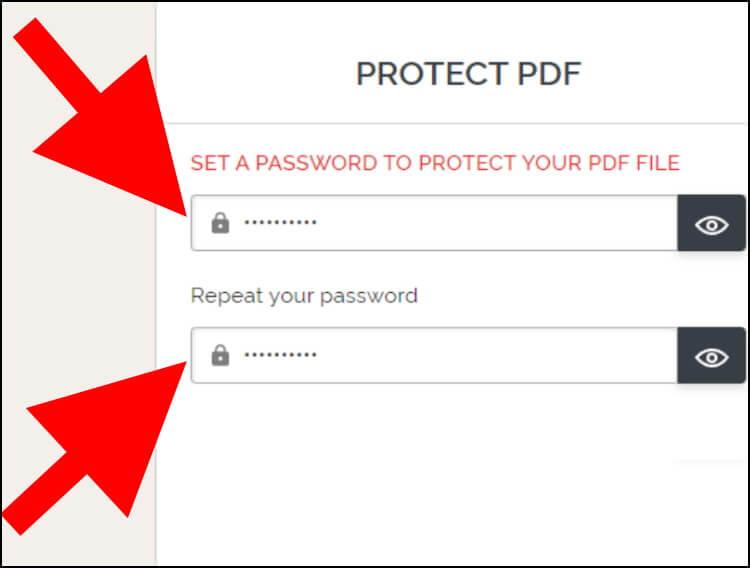
לחצו על "Protect PDF" כדי להוסיף את הסיסמה לקובץ או קבצי ה- PDF שהעליתם.
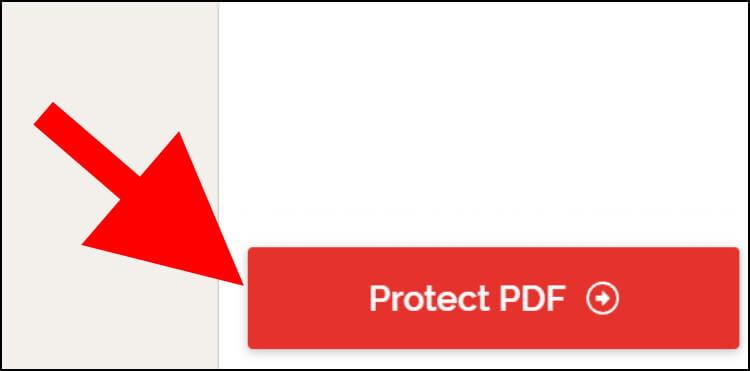
המתינו עד שהתהליך יסתיים. לאחר מכן, לחצו על "Download protected PDFs" כדי להוריד את קובץ ה- PDF המוגן בסיסמה.
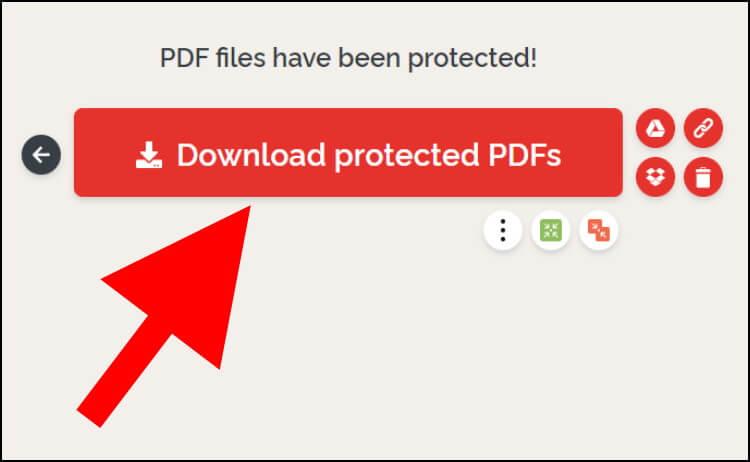
כעת, תוכלו לפתוח את הקובץ רק באמצעות הסיסמה שהוספתם.